
سلام. آموزش کامل نصب درایور پروگرامر USBASP در تمامی ویندوز ها (10 ، 8 و …) را آماده کردیم.
نصب درایور USBASP در ویندوز
روشهای مختلفی برای برنامه ریزی میکروکنترلر AVR وجود دارد. ما در این آموزش نحوه نصب درایور پروگرامر محبوب USBASP را در ویندوز 10 یاد میگیریم. از این آموزش میتوان برای نصب درایور در سایر ویندوز ها نیز استفاده کرد.
آموزش مرحله به مرحله نصب درایور USBASP در ویندوز 10
در حالی که از USBASP JTAG استفاده می کنید، ممکن است لازم باشد در صورت نصب نشدن خودکار، به صورت دستی درایور را نصب کنید. اگر درایور را نصب نکنید، نمی توانید درگاه USBASP را در Atmel Studio پیدا کنید. فایل زیپ USBASP را از این لینک بارگیری کنید.
پس از بارگیری درایور مراحل زیر را دنبال کنید.
مرحله 1: پرونده بارگیری شده را از حالت فشرده خارج کرده و آن را در دسکتاپ نگه دارید (می توانید در هر مکانی نگه دارید).
مرحله 2: ماژول USBASP v2.0 را به رایانه وصل کنید.
مرحله 3: با کلیک راست روی My Computer ، مدیریت دستگاه Device Manager را باز کنید.
مرحله 4: اکنون می توانید پروگرامر USBASP خود را پیدا کنید.
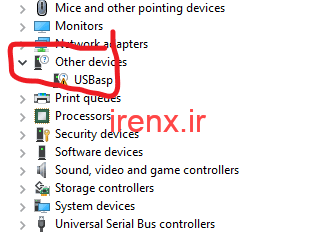
مرحله 5: بر روی “USBasp” راست کلیک کرده و “Update Driver” را انتخاب کنید.

مرحله 6: “Browse my computer for driver software” را انتخاب کنید.
مرحله 7: اکنون پوشه USBASP Driver را انتخاب کنید و Open را انتخاب کنید.
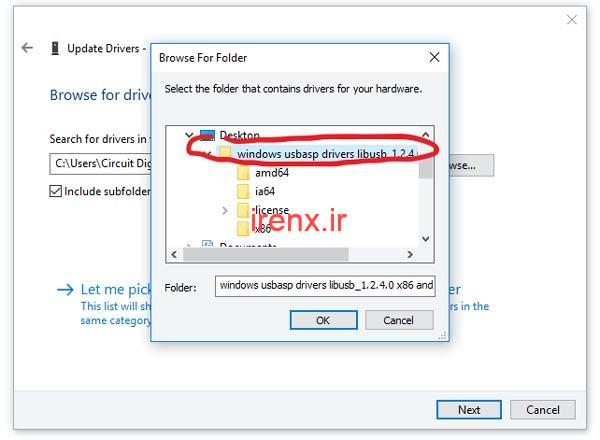
مرحله 8: در صورت نصب موفقیت آمیز، پیامی مانند زیر را مشاهده خواهید کرد و نیازی به استفاده از مراحل بعد ندارید.

مرحله 9: در صورت بروز خطای زیر ، مجبور هستید driver signature را غیرفعال کنید.
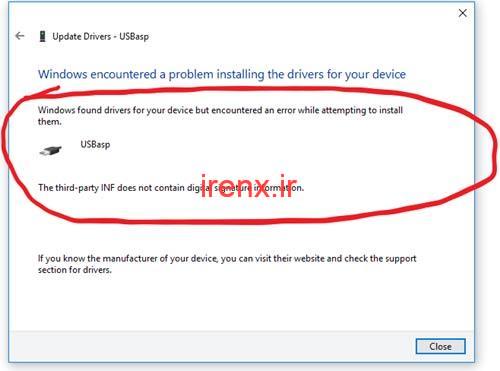
نحوه غیرفعال کردن driver signature پروگرامر USBASP
مرحله 10: برای غیرفعال کردن driver signature ، کلید shift را نگه دارید و در حالی که کلید shift را نگه داشتید کامپیوتر خود را ری استارت کنید.
مرحله 11: در حالی که هنوز کلید shift را نگه داشته اید، در منوی Start بر روی Restart کلیک کنید.
مرحله 12: اکنون رایانه شما دوباره راه اندازی می شود اما تا زمانی که “Advanced Options” را در صفحه آبی مشاهده نکردید ، کلید shift را رها نکنید.
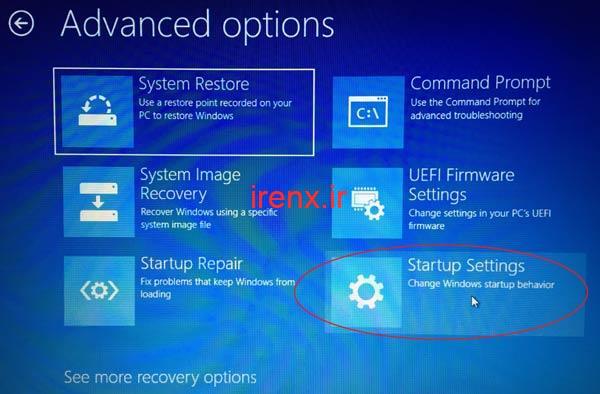
مرحله 13: کلید Shift را رها کرده و روی “Startup Settings” کلیک کنید.
مرحله 14: روی “Troubleshoot” کلیک کنید.
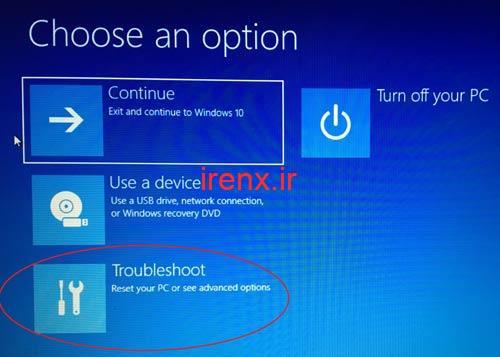
مرحله 15: “Advanced Options” را انتخاب کنید.

مرحله 16: هنگامی که گزینه Advanced Advanced را انتخاب می کنید ، صفحه بعدی نشان داده می شود و گزینه های مختلفی وجود دارد و یک دکمه “Restart” در سمت راست پایین خواهد بود.

مرحله 17: بر روی دکمه “Restart” کلیک کنید.
مرحله 18: صبر کنید تا دوباره ویندوز شروع شود. پس از راه اندازی مجدد می توانید گزینه های بسیاری را مشاهده کنید.
مرحله 19: اکنون این آخرین مرحله برای غیرفعال کردن امضای درایور (driver signature) است. اغلب در لیست ، گزینه هفتم “Disable Driver Signature Enforcement” است.
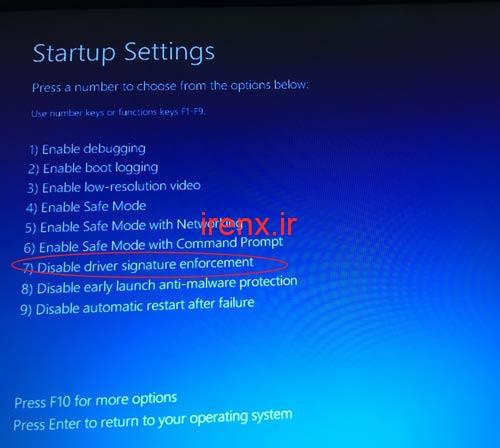
مرحله 20: برای انتخاب این گزینه ، باید دکمه شماره 7 را روی صفحه کلید خود فشار دهید. (با دکمه F7 اشتباه نگیرید.) شما فقط باید شماره 7 را روی کیبورد خود فشار دهید.
مرحله 21: بعد از انتخاب گزینه 7 رایانه شخصی شما مجدداً راه اندازی می شود. و شما با موفقیت امضای راننده را غیرفعال کرده اید.
مرحله 22: اکنون به سادگی مراحل 1-8 را دنبال کنید و درایور USBASP با موفقیت نصب میشود.
پایان.














پرو گرمر من با progisp درست کار میکنه
ولی وقتی می خواهم با avrdude پروگرم کنم این خطا رو میده
Error: cannot find USB device with vid=0x16c0 pid=0x5dc vendor=’www.fischl.de’ product=’USBasp’
Error: unable to open port usb for programmer usbasp
سلام عزیز
پروگرامر شما دقیقا USBasp است؟
سلام میخوام کد اتمل استودیو رو اردینو میخوام آپلود کنم نمیشه؟ بدون پروگرامر stk500
پیچیده است
راهنمای کنید لطفاً
همانطور که میکروکنترلر را با استفاده از stk500 پروگرام میکنید همینکار را برای میکروکنترلر برد آردوینو انجام بدهید یا میکروکنترلر را جدا کنید و به پروگرامر متصل کنید یا سیم های isp را به پایه های متناسب در میکروکنترلر برد آردوینو خود متصل کنید.
یعنی همینجور که برا stk ۵۰۰ پروگرم میکنم در اتمل استودیو همینجور هم برا اردینو انجام بدم؟ البته من میخوام از stk500استفاده نکنم مستقیم اردینو وصل کنم و پروگرم کنم
بله
منظورم بدون استفاده از پروگرامر هست یعنی برد اردینو مستقیم وصل کنم و پروگرم کنم
برد آردوینو خود را متصل کنید و مراحل اضافه کردن پروگرامر در اتمل استودیو را اینبار برای برد آردوینو خود انجام بدهید (همان com را انتخاب کنید)
سلام برنامه اتمل استودیو میشه رو اردینو پروگرم کرد ؟ راهنمایی کنید ممنون
سلام عزیز
میتوانید فایل هگز را خروجی بگیرید و روی میکروکنترلر اردوینو بریزید
سلام چطور فایل هگز رو اردینو پروگرم کنم؟ لطفاً توضیح بدید چکار کنم ؟ بردم اردینو uno هس
مشابه دوره ای وی آر، کد را بنویسید و میکروکنترلر برد آردوینو را را به پروگرامر متصل کنید کد شما اپلود میشود.
درایور پروگرمر stk500من روسیستم نصب نیست و فایل نصب هم ندارم اگر میشه خود اردینو به سیستم متصل کنم و کد رو آپلود کنم روش
اگر میخواهید کد اتمل استودیو را روی میکروکنترلر آپلود کنید باید ارتباط را با میکروکنترلر از طریق پروگرامر برقرار کنید.
سلام فایل درایور stk500 محبت کنید بدید درایورش رو لب تابم نیس و نمیدونم از کدوم سایت دان کنم اگر میشه محبت کنید آدرس سایت بدید . ممنون از آموزش بسیار عالی شما
سلام عزیز
باید از فروشنده پروگرامر خود تهیه کنید.
نه منظورم درایور هس نه پروگرامر پروگرامر دارم
منظور من همان درایور است.
سی دی شو دارم میتونم از سی دی بریزمش رو فلش؟ سی دی مال پروگرامر هی
بله اما چرا میخواهید بریزید روی فلش با همان سیدی نصب کنید.
پروگرامر stk500 دارم درایورش رو سی دی هس چون لب تاب من سی دی خور نیس باید بریزم رو فلش
چرا گفتین تمامی ویندوز ها ولی فقط ویندوز ۱۰ رو گذاشتین؟؟؟؟
در تمامی ویندوز ها مشابه هست
سلام بله در دوره avr ثبت نام کردم .
مرداد ماه .
قطعه پروگرمر usbasp هم اواسط شهریور از سایت شما خریداری کردم ( صرفا جهت اطلاع گفتم اگر در راهنمایی موثر )
سلام عزیز
در پنل کاربری قسمت دانلود ها فایل آموزش usbasp هست که در آن نرم افزار Progisp هم قرار داده شده است مشابه فیلم آموزشی مراحل را انجام بدهید
سلام وقت بخیر . من درایور usbasp رو که نصب می کنم . فایل نصبی progisp نمی دونم کجا میره که بخوام برم داخل اون و برنامه رو داخل تراشه بریزم .
سلام عزیز
در دوره AVR ثبت نام کردید؟
سلام من دوره را تهیه کردم . میخوام میکرو usbasp را وصل کنم نمیشه
این ارور را میده
chip enable program error
درایو را نصب کردم . یو اس بی را میشناسه . چراغ usb قرمز رنگ هست
خروجی ۵ ولت دارم
ولی این ارور را میده چند شب هست تا صبح باهاش درگیرم . چند بار نوشتم جواب نگرفتم . تمام قطعات میکرو و … هم از همین جا گرفتم . نمیدونم مشکل کجاست . کاش حداقل یه فیلم درمورد اتصالات میزاشتید توی دوره . اینجوری همون اول دوره میخوره توی ذوق ادم . اگه این میکرو جواب نمیداد از sk500 استفاده میکردیم . این ارور واقعا به هم ریخته ادمو . یه پروژه هم نمیشه کارکرد همین اولش ایراد داره . کل اینترنت هم گشتم ایراد را پیدا نفهمیدم کجاست
سلام عزیز
این ارور میتواند به دلیل اتصالات نا صحیح یا تنظیم کریستال باشد. اتصالات ساده ای دارد فقط باید پین ها با نام یکسان را به هم متصل کنید که کلا 6 سیم استفاده میشود در بخش ارتباط ISP با پروگرامر STK500 در دوره توضیح داده شده است برای USBAsp هم به همین شکل است. اگر اتصالات کامل صحیح بود و باز هم این ارور بود باید یک کریستال خارجی به پایه های Xtal میکروکنترلر خود متصل کنید و دوباره تست کنید.
برای راهنمایی بیشتر لطفا در انجمن مطرح کنید یا در تیکت ها تا در صورت نیاز بتوانیم تصاویر را بررسی کنیم.
عیب را پیدا کردم روی برد usb یک جا جامپر ۳ نوشته که نه پین داره و نه چیزی . اونو اتصال کوتاه کردم درست شد
بعد دوتا جمپر براش ساختم و جمپر زدم
الان میکرو درست شد و کار میکنه همه چیزش
دلیلشو نمیدونم
و نمیدونم چرا اونجا چیزی نزاشته و جمپری هم نبود روی فیبر فقط دوتا سوراخ بود که خودم کردمش جمپر و usb راه افتاد
بسیار عالی
jumper
جامپر
ممنون، عالی بود
سلام عزیز
خوشحالم که براتون مفید بوده
ببخشید فایل فشرده را چطور باید باز کیم
سلام عزیز
با نرم افزار WinRAR
ممنون🙏
سلام همون طور که گفتید پایه های میکرو و پروگرامر را چک کردم و درست وصل شده بودن و قطعی هم نداشتن میکرو هم نو هست و فیوز بیت هاشو تغیر ندادم حتی چندین بار اتصالات رو چک کردم درست بود نمی دونم مشکل از کجاست ممنون میشم راهنمایی کنید🙏
سلام عزیز
انشالله در آپدیت توضیحات لازم ارائه خواهد شد
سلام من داریور را نصب کردم و درست هم نصب شد و چون پروگرامر usbaspبود در اتمل شناسایی نشد نرم افزار ProgISP را نصب کردم وقتی در نرم افزار در قسمت select chip روی گزینه RDکلیک میکنم ارور chip Enable program Error را نمایش میده کلا هر گزینه دیگه ای که برای ارتباط با میکرو هست بزنم این ارور را میده پایه ها را طبق دیتاشیت پروگرامر وصل کردم و قطعی نداشت و تغذیه هم ۵ولت از پروگرامر بهش وصل بود هر جایی رفتم دنبال جوابم جواب درست وحسابی پیدا نکردم واقعا گیج شدم ممنون میشم جواب بدید و کمکم کنید🙏
سلام عزیز
این ارور به این معنی هست که اتصالات میکروکنترلر به پروگرامر به درستی برقرار نشده
پایه های پروگرامر را بررسی کنید به پایه های SPI میکروکنترلر متصل کنید.
سلام من محصول اموزش Avr با اتمل اسدیو را خریداری کردم چطور میتونم پروگرامر usbasp را در اتمل استدیو استفاده کنم
سلام عزیز
درایور پروگرامر را نصب کنید و سپس همانطور که در دوره توضیح داده شده. همچنین پشتیبانی دوره ها در پنل کاربری قسمت تیکت ها هست.
من f7 رو زدم چیکارکنم؟